Leitores ou receptores podem facilmente interpretar mal uma mensagem simples porque ela não transmite o tom e as emoções que o remetente deseja transmitir. Nem todo mundo tem conhecimento substancial sobre sinais de pontuação; a maioria de nós não os usa quando envia mensagens informais. À medida que crescemos, nossa tecnologia cresce ainda mais rápido, e uma das melhores adições que você pode anexar às mensagens são os emojis. Agora, você pode criar facilmente um emoji de realidade aumentada de si mesmo com a ajuda de vários aplicativos. Quer saber o que são e como fazer faça um emoji de si mesmo? Se não, é melhor você ler este artigo.
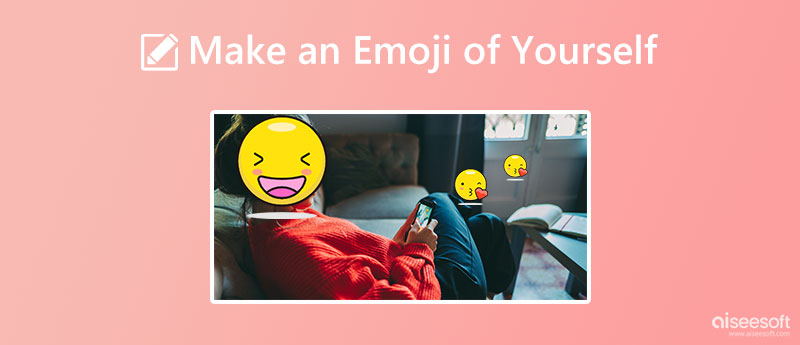
Emoji é uma forma digital de transmitir uma mensagem com emoções, ideias, simbolismo, objetos, personagens e afins. É uma forma de comunicação não textual construída com imagens, caracteres ou letras que podem ajudá-lo a escrever um contexto menor informalmente. Originalmente, Shigetaka Kurita, um artista japonês, usava emojis para substituir a palavra por imagens icônicas porque trabalha para uma empresa de comunicação que oferece um número limitado de caracteres a serem enviados. Em vez de se comunicar com mensagens mais longas, os emojis são uma solução desde o final dos anos 1990 e, até agora, ainda os usamos.
Depois de digitar o texto, você pode adicionar o emoji. Não há nenhum motivo específico para o usuário colocar um emoji primeiro no texto; se você fizer isso, o leitor que vai ler a mensagem pode ficar confuso sobre o que você deseja transmitir. Mas você pode adicionar pelo menos emojis no meio da mensagem e não no começo.
Face with Tears of Joy é um emoji popular e mais usado para expressar uma pessoa extremamente engraçada ou agradável.

O rosto de choro alto é usado para expressar sentimentos intensos de tristeza, mas alguns usam isso como uma expressão de riso incontrolável com a combinação do rosto com lágrimas de alegria.
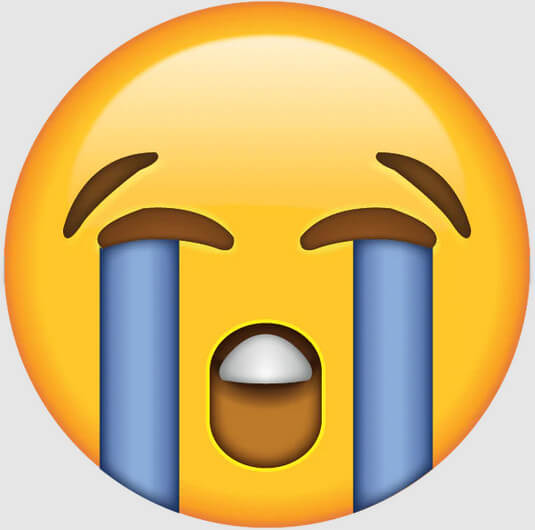
Sorrir com olhos em forma de coração transmite uma mensagem com sentimentos sinceros de amor, carinho, adoração ou qualquer coisa relacionada a gostar de alguém.
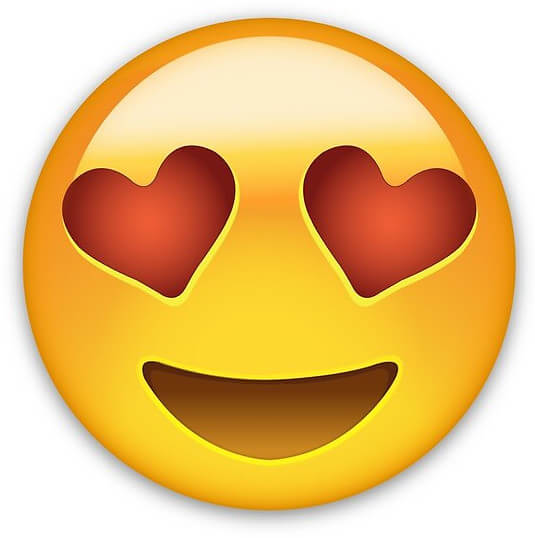
Rolling on the Floor Laughing Face ou ROFL é um emoji inclinado com olhos em forma de X; mostra que os usuários têm uma risada intensa ou histérica sobre algo mais do que o rosto com lágrimas de alegria.
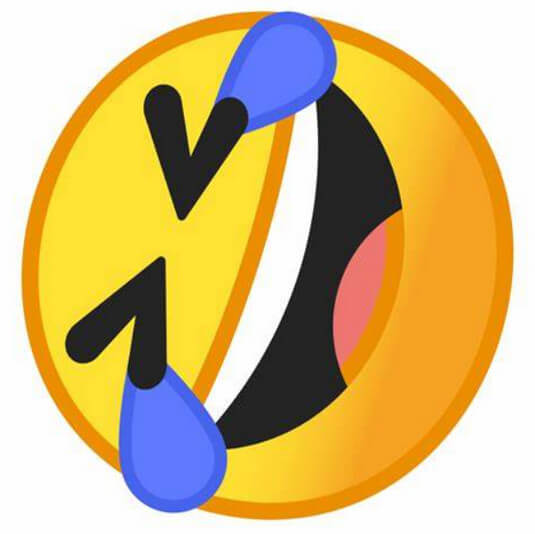
O olho piscando é usado como um emoji de flerte; além disso, os usuários podem usar isso ao contar uma piada divertida ou insinuação sexual.
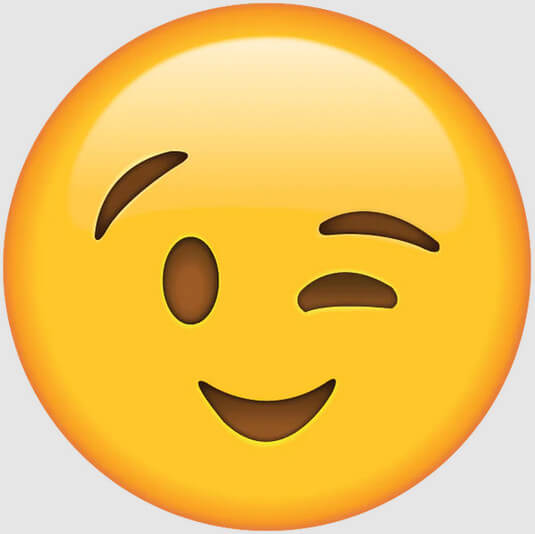
Blowing Kiss Emoji é usado para transmitir um sentimento de amor por alguém. É comumente associado a dizer adeus, boa noite, ter um ótimo dia ou qualquer mensagem afetuosa.
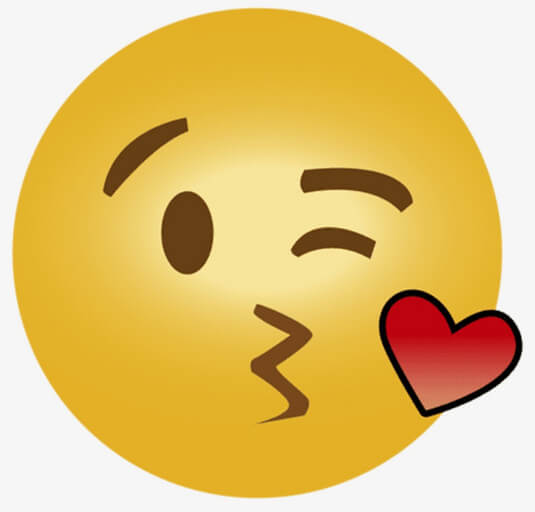
O rosto pensante é geralmente usado quando alguém está pensando profundamente ou confuso sobre um significado específico, como dizer Hmmm. Outro usa esse emoji e emparelhá-lo com o balão de pensamento ou a lâmpada significa que há uma ideia ou um novo aprendizado.
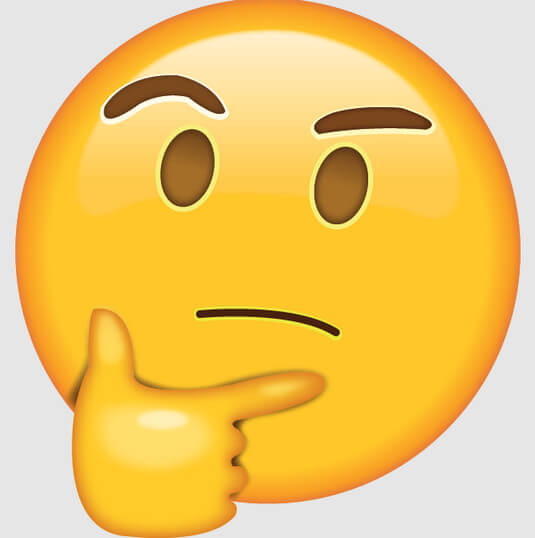
Sinta-se maravilhado com alguma coisa? Em seguida, adicione o Emoji Rosto Incrível ao seu texto. Este emoji pode ser usado como admiração, descrença, preocupação e outras expressões, dependendo de como o texto foi entregue.
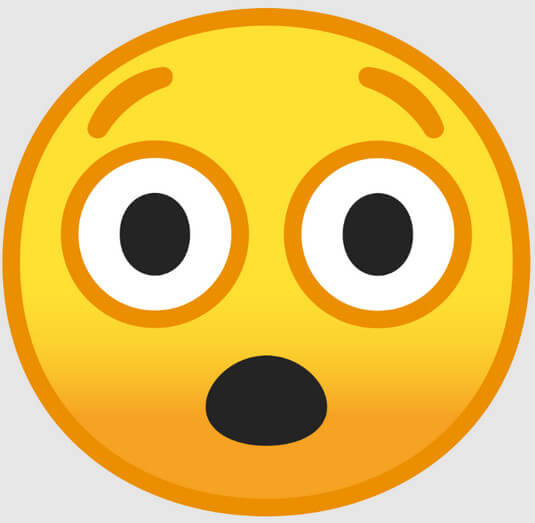
Para fazer um emoji de si mesmo e não a versão animada, tente usar o Aiseesoft removedor de fundo online. É um aplicativo com inteligência artificial que rastreia o rosto de uma pessoa, o mantém e remove automaticamente o fundo de uma imagem gratuitamente. Não há necessidade de baixar o aplicativo, pois é uma ferramenta online e é compatível com diferentes navegadores da web. Então, se você está pronto para transformar seu retrato em um emoji, siga os Passos rápidos que incluímos aqui.
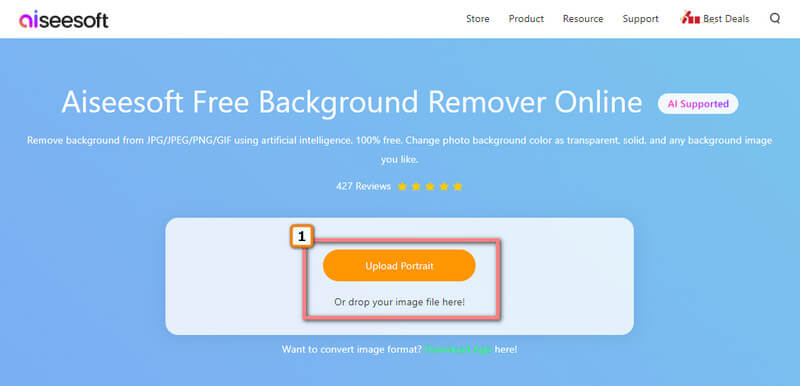
Opcional: Agora que a IA detectou a imagem, você deve apagar as outras partes detectadas porque os emojis são apenas rostos. Usando o Edge Refine, clique no botão apagar opção, defina o Tamanho de escova, remova a parte desnecessária e prossiga para a próxima etapa.
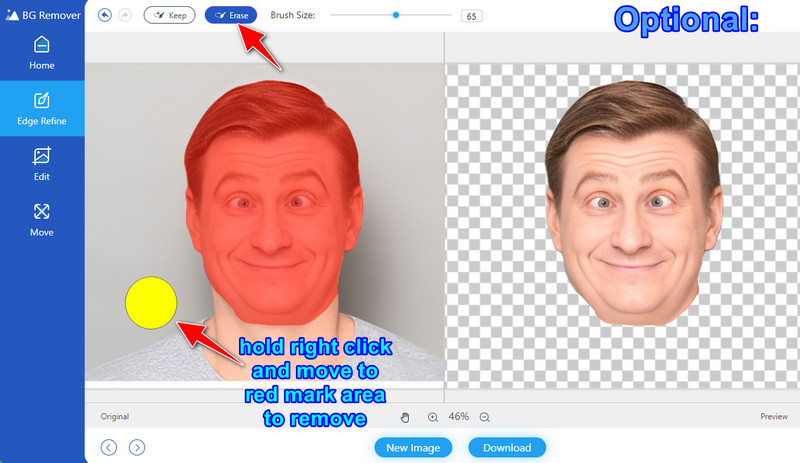
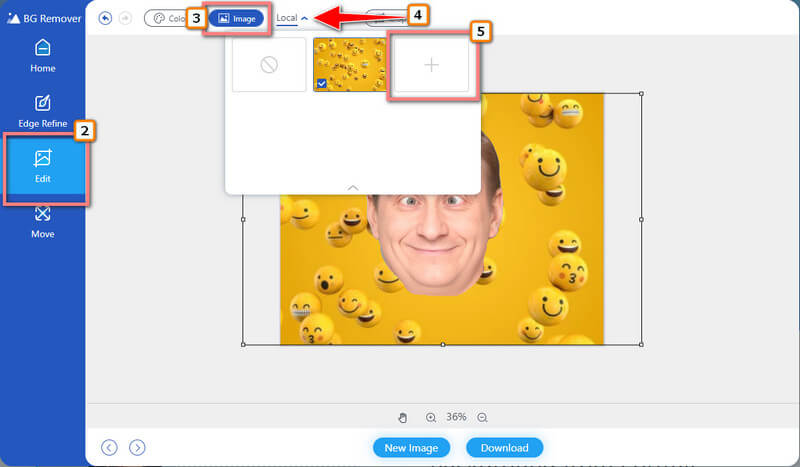
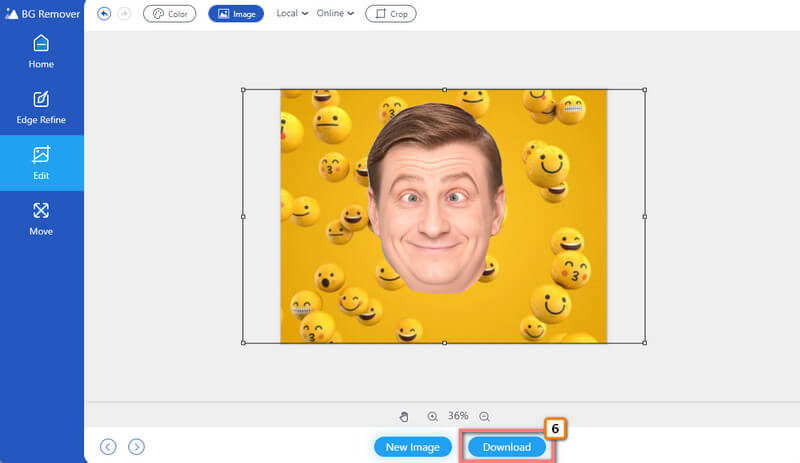
No iPhone, você pode facilmente criar seu emoji com a ajuda de Memoji, pois é um dos recursos adicionais do desenvolvimento iOS. Mas todos eles são versões animadas de você mesmo, e você pode personalizar seus vestidos ou roupas com base em suas preferências. Veja como fazer isso.
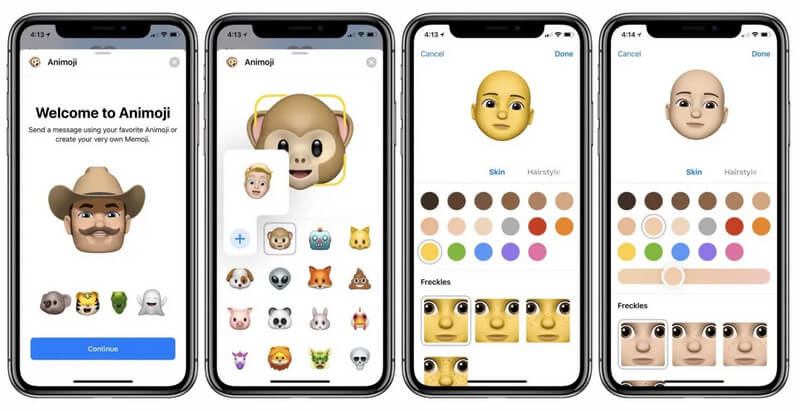
Bitmoji é um criador de emoji personalizado que você pode baixar para fazer emoticons para Android. O aplicativo é um aplicativo extenso no Gboard para Android, mas não precisa se preocupar porque é gratuito e acessível em quase todas as plataformas de mídia social. Além disso, o aplicativo é mais fácil e tem uma interface de usuário melhor; se você quiser usá-lo, veja como usá-lo.

A Adobe apresenta um aplicativo exclusivo e de alta qualidade para ajudá-lo a desenhar e criar emojis.
Photoshop é o editor favorito de todos os tempos que você pode usar para fazer um GIF , tenha resultados impressionantes, desenhe um emoji e muito mais. Embora você possa usar a avaliação gratuita quando terminar, você precisará comprar o aplicativo e é muito caro em comparação com outros editores que você pode ter. Então, se você insiste e quer aprender a fazer emojis com o Photoshop, leia as instruções abaixo.
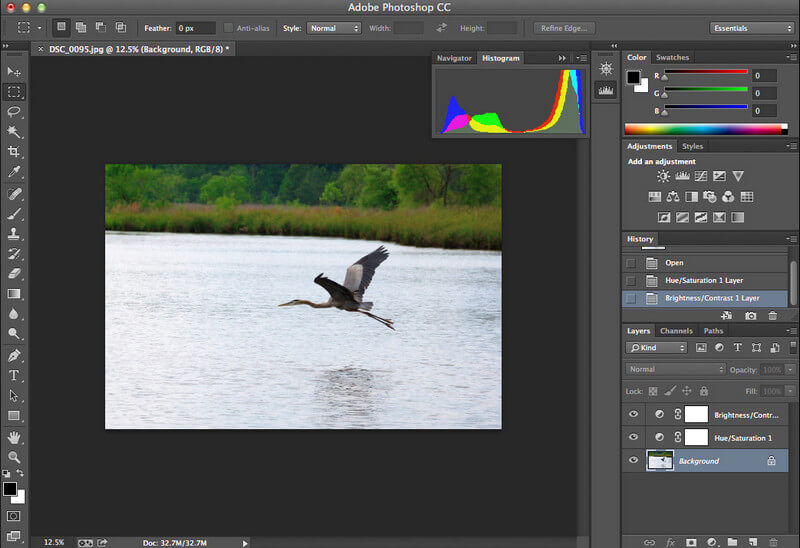
Qual é o emoji mais usado?
O emoji mais comum usado é o rosto com lágrimas de alegria. É um ícone digital famoso que adiciona uma reação de riso à mensagem que um remetente deseja enviar, mas você também pode usá-lo para responder a algo engraçado que o faça chorar.
Como ver emojis no Mac?
Se você quiser ver e usar o emoji no Mac, pressione Control + Command + Barra de espaço simultaneamente e uma janela aparecerá com os emojis pré-instalados disponíveis.
Como adicionar emojis no Windows?
Enquanto você digita, pode pressionar a tecla Windows + ponto e o emoji aparecerá na tela. Não apenas os emojis aparecerão, mas também Kaomoji e símbolos.
Conclusão
É mais assim! Começar fazendo um emoji de si mesmo para expressar uma conexão ainda mais profunda com o texto que você digitou. Com este criador de cliente listado, você pode encontrar uma abordagem mais recente para tornar sua mensagem notável e mais expressiva para o receptor.
Cortar imagens
Cortar fundo da imagemCortar imagem on-lineCortar JPGCortador de ImagemCortar a fotoCortador de fotos para passaporte
O Video Converter Ultimate é um excelente conversor, editor e aprimorador de vídeo para converter, aprimorar e editar vídeos e músicas em 1000 formatos e muito mais.
100% seguro. Sem anúncios.
100% seguro. Sem anúncios.